So stoppen Sie Probleme mit der Kodi-Pufferung: 3 Einfache Arbeitsmethoden für 2021
So sehr Kodi-Benutzer es lieben, hassen Produzenten und Medienverteiler aus der ganzen Welt es, weil sie angeblich auf nicht autorisierte Inhalte zugreifen. Sie können Recht haben, wenn sie behaupten, dass Kodi es Benutzern leicht macht, auf Live-Streams und andere Formen von Videoinhalten von gesperrten Kanälen zuzugreifen.
Content-Produzenten haben ständig Schritte unternommen, um Streamer davon abzuhalten, auf ihre Inhalte auf Kodi zuzugreifen. In der Zwischenzeit haben unabhängige Kodi-Entwickler regelmäßig Add-Ons aktualisiert, um Benutzern zu helfen, Einschränkungen zu umgehen. Am Ende des Tages erhalten Benutzer weiterhin großartige Inhalte kostenlos.
Warum puffert mein Kodi?
Aufgrund der anhaltenden Auseinandersetzungen könnten Sie mit Situationen konfrontiert werden, die Ihr Streaming-Erlebnis fast ruinieren können. Schließlich ist es der Albtraum jedes Streamers, nur auf das Puffersymbol zu starren, das auf dem Bildschirm kreist.
Einige der Gründe, warum Ihr Kodi puffert, könnten sein:
- Langsame Verbindungsgeschwindigkeit
- Netzwerkverbindungsprobleme
- Begrenzte Bandbreite
- Netzwerküberlastung
- Ungeeignete Kodi-Cache-Einstellungen
- ISP-Drosselung
So beheben Sie die Pufferung auf Kodi
Möchten Sie wissen, wie Sie die Pufferung auf Kodi beheben können? Glücklicherweise gibt es einige Maßnahmen, die Sie ergreifen können, die sich erheblich positiv auf Ihr Streaming-Erlebnis auswirken können. Es wird definitiv die Anzahl der Male reduzieren, in denen Ihr Stream in den Puffermodus wechselt, und sogar die Streaming-Qualität verbessern.
Methode 1: Ändern Sie den Kodi-Video-Cache
Bevor Sie auf das Wesentliche eingehen, wie Sie den Kodi-Video-Cache erhöhen, sollten Sie wissen, dass der Prozess das Bearbeiten des Codes in den advancedsettings beinhaltet.XML-Datei in den Einstellungen gefunden. Für Benutzer, die mit den technischen Details der Codierung nicht allzu vertraut sind, kann dies etwas kompliziert sein. Wenn Sie einer von denen sind, können Sie diesen Schritt sicher überspringen und zu Methode 2 übergehen, die einfacher und effektiver ist.
Beim Prozess geht es darum, die Standardeinstellungen von Kodi durch eine neue zu überschreiben, sodass Sie entscheiden können, wie viel Speicher oder Speicher Ihres Geräts Sie für die Verarbeitung von Kodi verwenden möchten. Die Einstellungen, die Sie in Ihre neue Skriptdatei aufnehmen müssen, sollten den Puffermodus und die Cache-Puffergröße enthalten.
Standardmäßig ist der Puffermodus auf 1 eingestellt. Um es zu erhöhen, setzen Sie einen Wert höher als 1 zwischen den buffer mode Tags, aber wählen Sie keine höhere Zahl als 5, da Ihre Internetverbindung möglicherweise nicht über eine so hohe Bandbreite verfügt.
Zweitens muss die Puffergröße Ihres Cache-Speichers erhöht werden. Standardmäßig ist der Cache auf 10 MB eingestellt, was manchmal nicht ausreicht, insbesondere wenn Sie an HD-Streaming interessiert sind. Erhöhen Sie die Cache-Größe auf 50 MB oder 100 MB, je nach verfügbarem Speicher auf Ihrem Gerät.
Hier ist, wie es geht. Zuerst öffnen Sie den Eingabeaufforderungsmodus Ihres Geräts, auf dem Kodi installiert ist. Nachdem Sie es geöffnet haben, fügen Sie je nach Betriebssystem einen der folgenden Pfade ein.
| Operating System | File Path |
| Android | Android/data/org.xbmc.kodi/files/.kodi/userdata/ |
| iOS | /private/var/mobile/Library/Preferences/Kodi/userdata/ |
| Linux | ~/.kodi/userdata/ |
| Mac | /Users/<your_user_name>/Library/Application Support/Kodi/userdata/ |
| OpenELEC | /storage/.kodi/userdata/ |
| Fenster | Start – Typ %APPDATA%\kodi\userdata – drücken Sie <Geben Sie> |
Wenn Sie Raspberry Pi verwenden, wird Ihr Bildschirm so aussehen:

Dann müssen Sie den folgenden Code kopieren und einfügen, wodurch Ihre Einstellungen automatisch geändert werden:
-<advancedsettings>
-<network>
<buffermode></buffermode>
<readbufferfactor></readbufferfactor>
<cachemembuffergröße></cachemembuffersize>
</Netzwerk>
</ advancedsettings>
Schließen Sie das Fenster, und Sie haben das Problem behoben. Es ist an der Zeit, die Kodi-Pufferung zu beenden und das Streaming Ihrer Lieblingsinhalte zu genießen.
Methode 2: Installieren Sie ein Programm-Addon zum Ändern der Einstellungen
Eine weitere glaubwürdige Möglichkeit, alles zum Laufen zu bringen und die Pufferung auf Ihrem Kodi-Bildschirm zu reduzieren, besteht darin, ein Programm-Addon auf Ihrem Kodi Media Player zu installieren.
Laden Sie das Durex Add-on herunter. Dies ist kein offizielles Kodi-Add-On, daher müssen Sie Downloads von unbekannten Quellen auf Ihrem Kodi Media Player aktivieren.
Sobald Sie es installiert haben, gehen Sie zu Ihrem Startbildschirm und folgen Sie den folgenden Anweisungen:
Klicken Sie auf die Kategorie Programm-Add-Ons und wählen Sie das Durex-Add-On aus, das Sie gerade installiert haben.
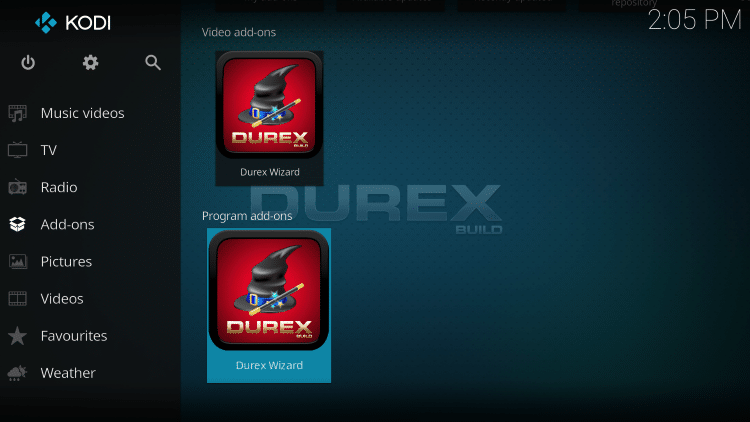
Klicken Sie auf Wartung > System Tweaks / Fixes
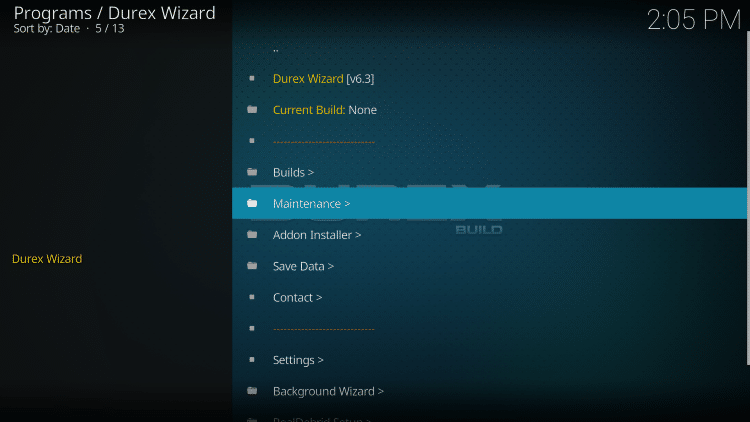
odi-Pufferung
> Erweiterte Einstellungen > Schnell konfigurieren fortgeschrittenesettings.xml
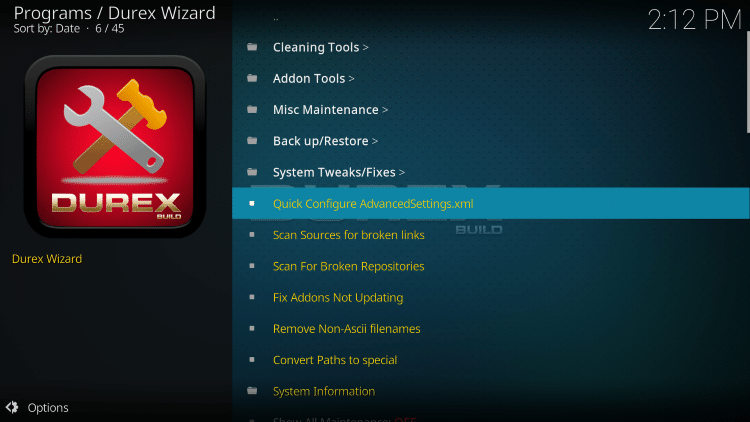
Sie sehen eine Schnittstelle wie die folgende.
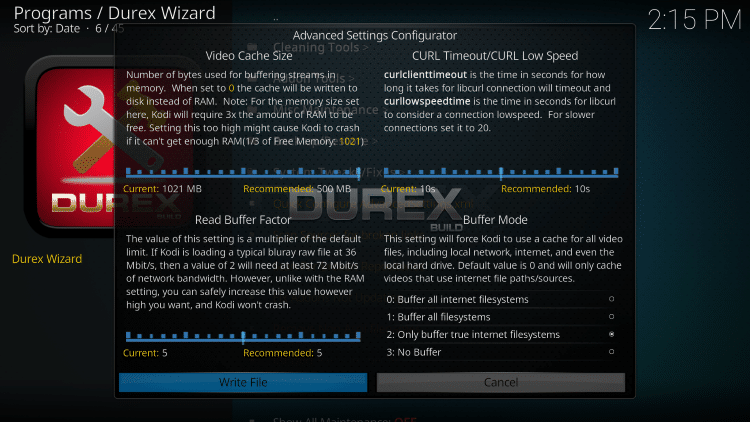
Hier können Sie die Werte für die Pufferung und die Cache-Größe erhöhen, indem Sie auf die Schaltfläche Datei schreiben klicken.
Sobald Sie fertig sind, starten Sie Ihr Kodi-Gerät neu.
Methode 3: Holen Sie sich PureVPN
Der einfachste Weg, Kodi-Pufferprobleme ein für alle Mal zu beseitigen, ist die Installation von PureVPN. Wie Sie wissen, ist die Pufferung eine direkte Auswirkung von ISPs und Rundfunkbehörden, die versuchen, Ihren Zugriff auf Videos über Kodi einzuschränken. Dies geschieht durch die Bestimmung Ihres Standorts, basierend darauf, dass Ihre Verbindung regionalen Einschränkungen unterliegt.

So stoppen Sie die Pufferung auf Kodi
Benötigen Sie eine Lösung, um die Pufferung auf Kodi zu stoppen? Sie benötigen nur PureVPN, das für Streaming-Benutzer optimiert ist. Dank der über 2.000 Server auf der ganzen Welt können Benutzer auf alles zugreifen, was sie möchten. PureVPN nutzt modernste High-Tech-Funktionen wie Split-Tunneling, Verschlüsselung und dedizierte IPs, was es für jede Entität unmöglich macht, Ihr Streaming-Erlebnis einzuschränken.
PureVPN bietet dedizierte Apps für alle gängigen Geräte wie iOS, Mac, Android, Windows, Xbox usw. Es spielt keine Rolle, welches Gerät Sie haben, konfigurieren Sie einfach Ihren Kodi Media Player mit PureVPN und legen Sie los.
Wie man PureVPN auf Kodi bekommt
PureVPN auf Kodi zu bekommen ist extrem einfach. Es beinhaltet die Navigation durch einen sehr einfachen und geführten Installationsprozess. Hier ist, wie es geht.
- Melden Sie sich für PureVPN an
- Holen Sie sich PureVPN für Ihr Gerät
- Melden Sie sich mit Ihrem Benutzernamen und Passwort an
- Verbinden Sie sich und genießen Sie unbegrenztes Streaming!
Zusätzliche Vorteile von PureVPN auf Kodi
Sobald Sie PureVPN auf Ihrem Kodi Media Player installiert und konfiguriert haben, öffnen Sie neue Bereiche von Inhaltsbibliotheken und haben die Freiheit, alles zu sehen, was Sie wollen, ohne Angst vor Auswirkungen zu haben. PureVPN macht Sie online völlig unsichtbar, sodass niemand Ihre Datensitzungen verfolgen, einschränken oder entführen kann.Darüber hinaus bietet PureVPN eine Split-Tunneling-Funktion, eine großartige Funktion, um das Streaming zu beschleunigen, indem nur persönliche Daten gesichert und der Rest über ein unsicheres Netzwerk gesendet wird. Dies beschleunigt Ihre Gesamtverbindungsgeschwindigkeit, ohne dass Sie Kompromisse bei Ihrer Online-Sicherheit eingehen müssen.
Letztes Wort
PureVPN ist das ultimative Cybersicherheits-Tool, das Ihnen ein ununterbrochenes pufferfreies Streaming-Erlebnis garantieren kann. Mit PureVPN können Sie sich endlich von jedem Problem verabschieden, das Sie davon abhält, das perfekteste Binge-Watching-Erlebnis zu haben.
Holen Sie sich PureVPN noch heute und greifen Sie auf gesperrte Inhalte aus der ganzen Welt zu, wann immer Sie möchten.
Leave a Reply